6 Нови шаблон
Преглед
У овом одељку ћете научити како да подесите шаблон.
Претходно смо научили како да подесите ставку, окидач и како да добијете обавештење о проблему за домаћина.
Иако сви ови кораци нуде велику флексибилност сами по себи, може изгледати као много корака које треба предузети ако је потребно за, рецимо, хиљаду домаћина. Мало аутоматизације би било корисно.
Ту шаблони долазе у помоћ. Шаблони омогућавају груписање корисних ставки, окидача и других ентитета тако да се они могу поново користити изнова и изнова применом на домаћину у једном кораку.
Када је шаблон повезан са домаћином, домаћин наслеђује све ентитете шаблона. Дакле, у основи, унапред припремљена група провера може се применити веома брзо.
Додавање шаблона
Да бисмо почели да радимо са шаблонима, прво морамо да креирамо један. Да бисмо то урадили, у Прикупљање података > Шаблони кликните на Креирај шаблон. Ово ће отворити образац за конфигурацију шаблона.
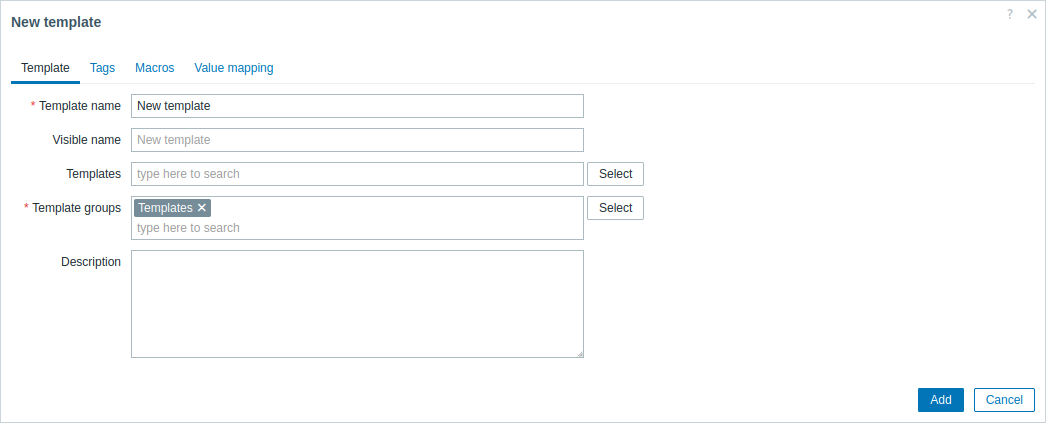
Сва обавезна поља за унос су означена црвеном звездицом.
Потребни параметри које треба унети овде су:
Назив шаблона
- Унесите назив шаблона. Алфанумерички знаци, размаци и подвлаке су дозвољени.
Групе шаблона
- Изаберите једну или више група кликом на дугме Изабери. Шаблон мора припадати групи.
Дозволе приступа групама шаблона се додељују у конфигурацији корисничка група на картици Дозволе шаблона на исти начин као и дозволе домаћина. Све дозволе приступа су додељене групама, а не појединачним шаблонима, зато је укључивање шаблона у барем једну групу обавезно.
Када завршите, кликните на Додај. Ваш нови шаблон би требало да буде видљив на листи шаблона. Такође можете користити филтер да бисте пронашли свој шаблон.

Као што видите, шаблон је ту, али не садржи ништа - нема ставки, окидача или других ентитета.
Додавање ставке у шаблон
Да бисте додали ставку у шаблон, отворите листу ставки за 'Нови домаћин' тако што ћете отићи на Прикупљање података → Домаћини и кликнути на Ставке поред 'Нови домаћин'.
Затим:
- Означите поље за потврду ставке 'Оптерећење процесора' на листи.
- Кликните на Копирај испод листе.
- Изаберите картицу Шаблони.
- Изаберите шаблон у који желите да копирате ставку.
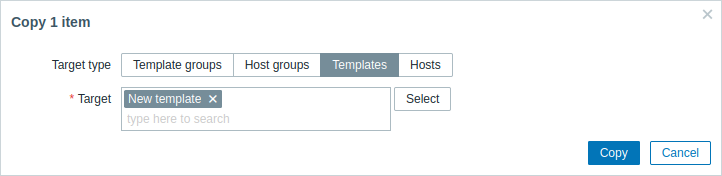
Сва обавезна поља за унос су означена црвеном звездицом.
- Кликните на Копирај.
Ако сада одете на Прикупљање података > Шаблони, 'Нови шаблон' би требало да има једну нову ставку.
За сада ћемо се зауставити само на једној ставки, али слично томе можете додати било које друге ставке, окидаче или друге ентитете у шаблон док не добијете прилично комплетан скуп ентитета за дату сврху (праћење ОС-а, праћење једне апликације).
Повезивање шаблона са домаћином
Када је шаблон спреман, преостаје само да га додате домаћину. За то, идите на Прикупљање података > Домаћини, кликните на 'Нови домаћин' да бисте отворили његову конфигурациону форму и пронађите поље Шаблони.
Почните да куцате Нови шаблон у поље Шаблони. Име шаблона који смо креирали требало би да се појави у падајућој листи. Померите се надоле да бисте изабрали. Погледајте да ли се појављује у пољу Шаблони.
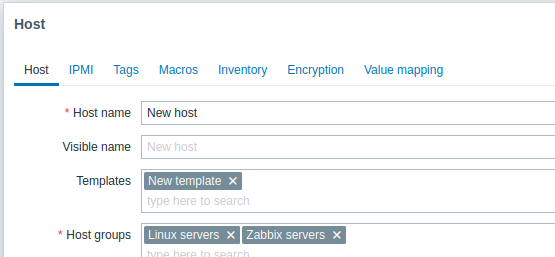
Кликните на Ажурирај у форми да бисте сачували промене. Шаблон је сада додат домаћину, са свим ентитетима које садржи.
На овај начин се може применити и на било који други домаћин.
Све промене ставки, окидача и других ентитета на нивоу шаблона ће се проширити на домаћине са којима је шаблон повезан.
Повезивање унапред дефинисаних шаблона са хостовима
Као што сте можда приметили, Zabbix долази са скупом унапред дефинисаних шаблона за различите ОS, уређаје и апликације. Да бисте започели са праћењем врло брзо, можете повезати одговарајући од њих са домаћином, али пазите да ови шаблони морају бити фино подешени за ваше окружење. Неке провере можда неће бити потребне, а интервали гласања такође могу бити велики често.
Више информација о шаблон је доступан.

